- লেখক Jason Gerald [email protected].
- Public 2023-12-16 10:57.
- সর্বশেষ পরিবর্তিত 2025-01-23 12:08.
যদি আপনার অ্যান্ড্রয়েড ডিভাইসে এমন একটি ছবি থাকে যা আপনি অন্যদের দেখতে চান না, তাহলে আপনি এটি লুকানোর বিভিন্ন উপায় আছে। লুকানো ছবিগুলি লুকানোর এবং পরিচালনা করার জন্য বিভিন্ন অ্যাপ্লিকেশন রয়েছে। আপনি আপনার নিজের লুকানো ডিরেক্টরিও তৈরি করতে পারেন, অথবা আপনি একটি এনক্রিপ্ট করা জিপ সংরক্ষণাগার তৈরি করতে পারেন যদি আপনি চিন্তিত হন যে ছবিগুলি ভুল হাতে পড়বে।
ধাপ
3 এর মধ্যে পদ্ধতি 1: ফাইল লকার অ্যাপস ব্যবহার করা
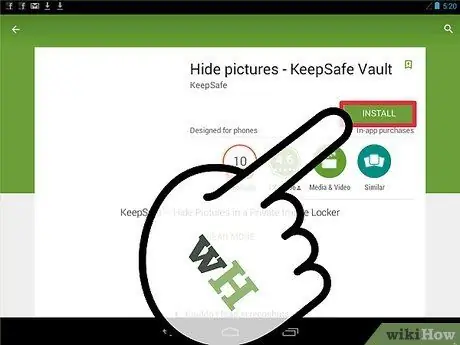
ধাপ 1. ফাইল লক অ্যাপের জন্য।
প্লে স্টোরে অনেক ফাইল লকিং অ্যাপ পাওয়া যায়। ফাইল লকার অ্যাপ আপনাকে অ্যাপের মধ্যে ছবি লক করার অনুমতি দেয় যাতে পাসওয়ার্ড ছাড়া সেগুলি অ্যাক্সেস করা যায় না। অ্যাপের বাজার ঘুরে দেখুন এবং আপনার জন্য সঠিক অ্যাপটি খুঁজে পেতে অন্যান্য ব্যবহারকারীদের দেওয়া রিভিউ পড়ুন। এখানে কিছু জনপ্রিয় ফাইল লকিং অ্যাপ রয়েছে:
- নিরাপদ রাখা
- হাইড ইট প্রো
- গ্যালারি লক
- ফটোভল্ট
- ভলটি
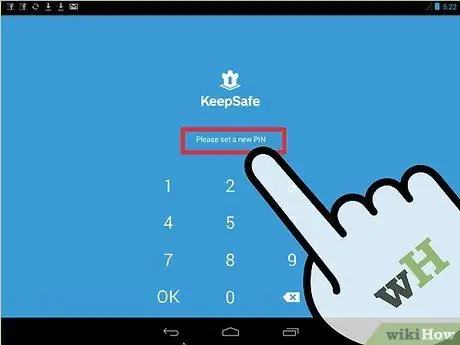
পদক্ষেপ 2. একটি পিন তৈরি করুন।
অ্যাপটি প্রথমবার ইনস্টল করার পর, আপনাকে একটি পিন তৈরি করতে বলা হবে। পিনটি লক করা ফাইল অ্যাক্সেস করতে ব্যবহার করা হবে।
আপনি যদি আপনার তৈরি করা পিনটি ভুলে যান তবে আপনি একটি পুনরুদ্ধার ইমেল ঠিকানা সেট করতে পারেন।
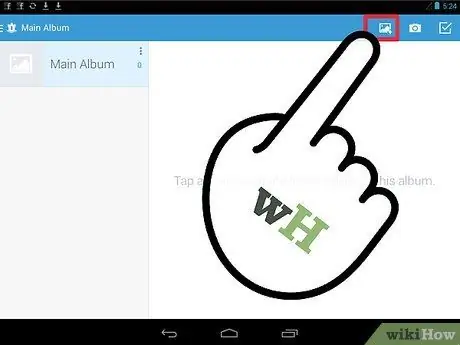
ধাপ 3. ফাইল লকার অ্যাপে ছবি যোগ করুন।
অ্যাপটি ইন্সটল হয়ে গেলে, আপনি এতে ইমেজ যোগ করা শুরু করতে পারেন। আপনি যে ছবিটি লুকিয়ে রাখতে চান তা খুলুন, তারপরে শেয়ার বোতাম টিপুন। উপলব্ধ অ্যাপ্লিকেশনের তালিকা থেকে একটি ফাইল লক অ্যাপ্লিকেশন নির্বাচন করুন। এইভাবে, ছবিটি ফাইল লক অ্যাপ্লিকেশনে োকানো হবে।
- যতক্ষণ পর্যন্ত আপনি যে ছবিগুলি লুকিয়ে রাখতে চান তা অ্যাপে যুক্ত না হওয়া পর্যন্ত উপরের পদক্ষেপগুলি পুনরাবৃত্তি করুন।
- আপনি যে অ্যাপ্লিকেশনটি ব্যবহার করছেন তার উপর নির্ভর করে, আপনি শেয়ার বোতামে ক্লিক না করে ফাইলগুলির তালিকার মাধ্যমে ব্রাউজ করতে পারেন এবং ফাইল লকার অ্যাপ্লিকেশন ব্যবহার করে আপনি যে ফাইলগুলি লুকিয়ে রাখতে চান তা নির্বাচন করতে পারেন।
3 এর মধ্যে পদ্ধতি 2: একটি লুকানো ডিরেক্টরি তৈরি করা
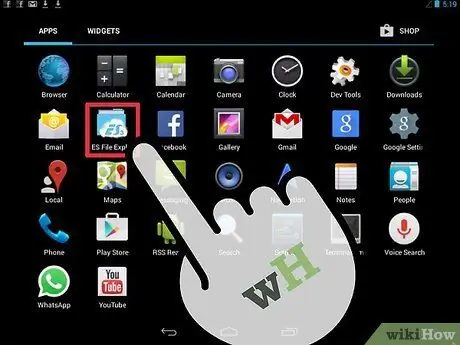
ধাপ 1. একটি ফাইল ম্যানেজার অ্যাপ ডাউনলোড করুন।
অ্যান্ড্রয়েড স্বয়ংক্রিয়ভাবে এমন একটি ডিরেক্টরি লুকিয়ে রাখবে যার একটি নির্দিষ্ট বিন্যাস আছে, কিন্তু ডিরেক্টরি তৈরি করতে এবং সেগুলিতে ফাইলগুলি স্থানান্তর করতে সক্ষম হতে আপনার একটি ফাইল ম্যানেজার অ্যাপের প্রয়োজন হবে। কিছু ডিভাইস সরাসরি ফাইল ম্যানেজার অ্যাপের মাধ্যমে প্রি -ইন্সটল করা হতে পারে, অথবা আপনি গুগল প্লে স্টোর থেকে একই ধরনের অ্যাপ বিনামূল্যে ডাউনলোড করতে পারেন। এখানে কিছু জনপ্রিয় ফাইল ম্যানেজার অ্যাপ রয়েছে:
- ES ফাইল এক্সপ্লোরার
- নথি ব্যবস্থাপক
- অ্যাস্ট্রো ফাইল ম্যানেজার
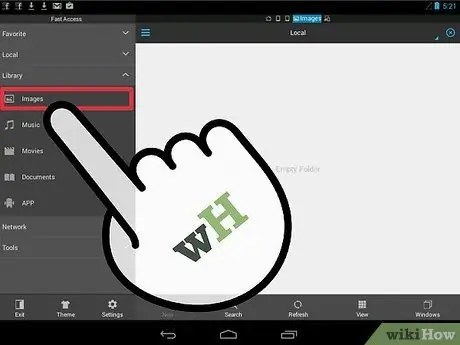
ধাপ 2. আপনি যে ছবিটি লুকিয়ে রাখতে চান সেই ডিরেক্টরিতে যান।
নিরাপদ দিকে থাকার জন্য, এমন একটি ডিরেক্টরি ব্যবহার করুন যার ছবির সাথে কোন সম্পর্ক নেই, যেমন অ্যাপ্লিকেশন ডিরেক্টরি।
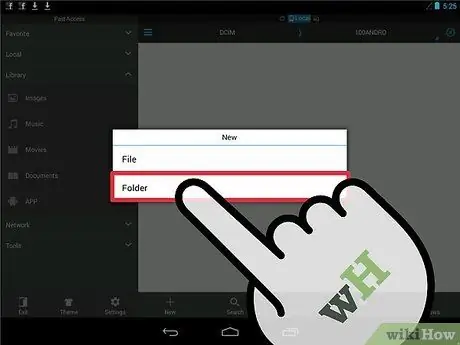
পদক্ষেপ 3. একটি নতুন ডিরেক্টরি তৈরি করুন।
একটি নতুন ডিরেক্টরি তৈরির জন্য প্রয়োজনীয় প্রক্রিয়াটি আপনি যে ফাইল ম্যানেজার প্রোগ্রাম ব্যবহার করছেন তার উপর নির্ভর করবে। মেনু প্রদর্শনের জন্য আপনাকে পর্দা টিপে ধরে রাখতে হতে পারে, অথবা স্ক্রিনে একটি "নতুন" বোতাম প্রদর্শিত হতে পারে।
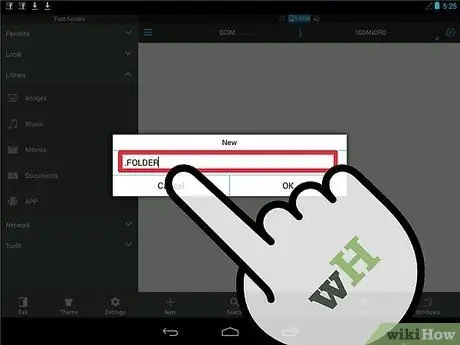
ধাপ 4. ডিরেক্টরি নামের শুরুতে একটি পিরিয়ড সন্নিবেশ করান।
একটি বিন্দু (।) নির্দেশ করে যে ডিরেক্টরিটি লুকানো আছে। ডিফল্টরূপে, যে ডিরেক্টরিগুলির নামের শুরুতে একটি বিন্দু আছে সেগুলি প্রদর্শিত হবে না যখন আপনি ডিরেক্টরিটি ব্রাউজ করবেন, অথবা গ্যালারি এবং অন্যান্য মিডিয়া প্রোগ্রামগুলি ফাইল স্ক্যান করার সময় সেগুলি নির্বাচন করা হবে না।
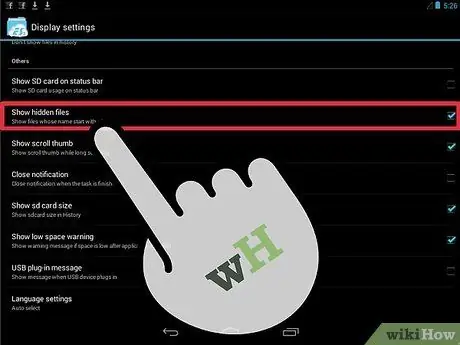
পদক্ষেপ 5. লুকানো ফাইলগুলি দেখার বিকল্পটি সক্ষম করুন।
একটি উচ্চ সুযোগ রয়েছে যে আপনি যে ফাইল ম্যানেজার প্রোগ্রামটি ব্যবহার করছেন তা লুকানো ফাইলগুলি দেখাবে না। যখন আপনি একটি লুকানো ডিরেক্টরিতে একটি ছবি রাখতে চান, তখন আপনাকে প্রথমে লুকানো ফাইলগুলি দেখার বিকল্পটি সক্ষম করতে হবে। আপনার কাজ শেষ হলে আপনি এটি আবার বন্ধ করতে পারেন।
লুকানো ফাইল দেখার প্রক্রিয়াটি প্রতিটি ফাইল ম্যানেজার প্রোগ্রামে কিছুটা আলাদা। তবে সাধারণত আপনি প্রতিটি প্রোগ্রামের সেটিংস মেনুতে এটি করার বিকল্পটি খুঁজে পেতে পারেন।
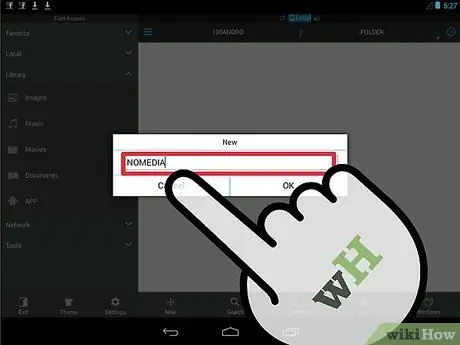
পদক্ষেপ 6. একটি নতুন ডিরেক্টরি খুলুন এবং একটি নতুন ফাইল তৈরি করুন।
আপনি পূর্বে একটি নতুন ডিরেক্টরি তৈরিতে যে মেনু ব্যবহার করেছিলেন তা ব্যবহার করে এটি করতে পারেন। ফাইলটিকে একটি.nomedia নাম দিন। এইভাবে, ডিরেক্টরিতে থাকা বিষয়বস্তু মিডিয়া ফাইল স্ক্যানার দ্বারা পড়বে না।
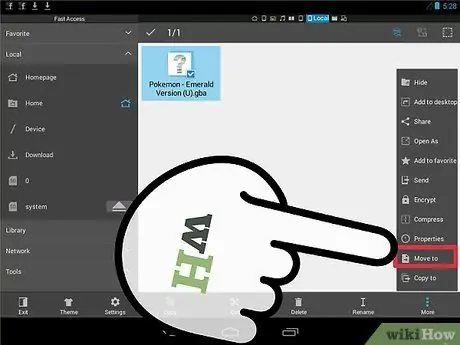
ধাপ 7. আপনি যে ছবিগুলি লুকিয়ে রাখতে চান তা নতুন ডিরেক্টরিতে সরান।
আপনি যে ছবিগুলি লুকিয়ে রাখতে চান তা ধারণকারী ডিরেক্টরিটি খুলুন। একটি ছবি টিপুন এবং ধরে রাখুন, তারপরে আপনি যে ছবিগুলি নির্বাচন করতে চান তা আলতো চাপুন।
- মেনু থেকে "সরান" বা "কাটা" নির্বাচন করুন।
- আপনার তৈরি করা লুকানো ডিরেক্টরিতে ফিরে যান।
- মেনু থেকে "সরান" বা "আটকান" নির্বাচন করুন। আপনার পছন্দের ছবিটি একটি নতুন ডিরেক্টরিতে স্থানান্তরিত হবে।
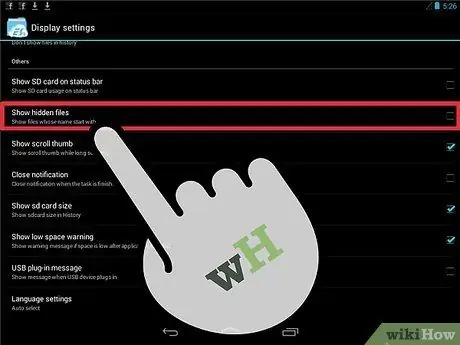
ধাপ the. ফাইলগুলো সরানোর পর লুকিয়ে রাখুন।
ফাইল ম্যানেজার প্রোগ্রামে সেটিংস মেনু খুলুন, তারপরে ফাইলগুলি লুকানোর বিকল্পটি পুনরায় সক্ষম করুন। লুকানো ডিরেক্টরি হারিয়ে যাবে।
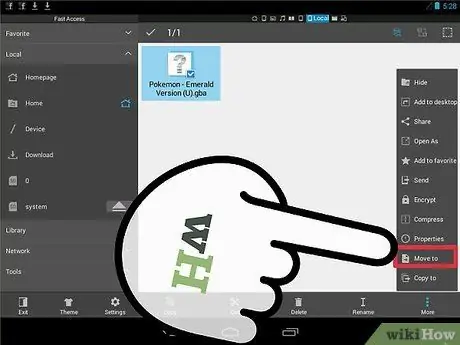
ধাপ 9. ফোল্ডারে ছবি যোগ করুন।
যখনই আপনার কাছে একটি ছবি থাকে যা আপনি লুকিয়ে রাখতে চান, ছবিটি আগের ধাপে লুকিয়ে রাখা নতুন ডিরেক্টরিতে স্থানান্তর করুন। আপনি যখন আপনার ফোনকে কম সন্দেহজনক দেখানোর জন্য ব্যবহার করছেন না তখন আপনি ফাইল ম্যানেজার প্রোগ্রামগুলি আনইনস্টল করতে পারেন।
3 এর পদ্ধতি 3: একটি পাসওয়ার্ড সুরক্ষিত জিপ ফাইল তৈরি করা
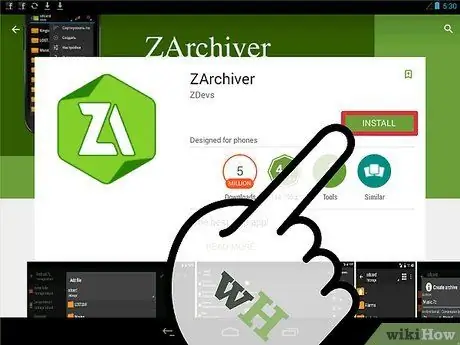
ধাপ 1. একটি প্রোগ্রাম ডাউনলোড করুন যা একটি পাসওয়ার্ড-সুরক্ষিত জিপ ফাইল তৈরি করতে পারে।
আপনি যদি সত্যিই ছবিগুলিকে অন্যের নাগালের বাইরে রাখতে চান, তাহলে আপনি ছবিগুলি একটি পাসওয়ার্ড সুরক্ষিত আর্কাইভ ফাইলে রাখতে পারেন। এটি করার জন্য, আপনার একটি অ্যাপ্লিকেশন প্রয়োজন যা এই সংরক্ষণাগার ফাইলগুলি তৈরি করতে পারে। এখানে কিছু সুপরিচিত অ্যাপ্লিকেশন রয়েছে:
- ZArchiver
- ArchiDroid
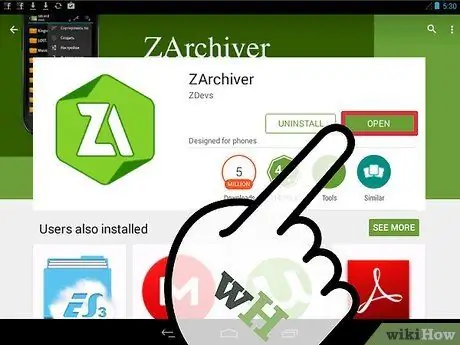
পদক্ষেপ 2. আর্কাইভ ফাইল জেনারেটর অ্যাপ্লিকেশন খুলুন।
এই গাইডটি ZArchiver অ্যাপ ব্যবহার করে, যদিও এটি করার প্রকৃত প্রক্রিয়া অন্যান্য অ্যাপের অনুরূপ।
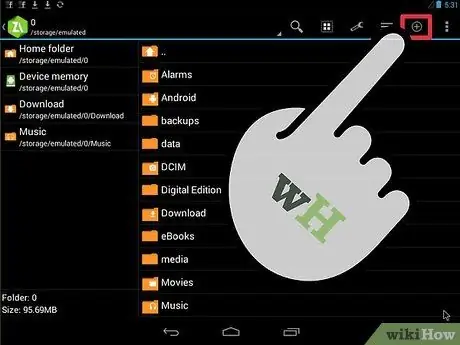
ধাপ 3. "নতুন" বোতামটি আলতো চাপুন।
বোতামটি স্ক্রিনের নীচে পাওয়া যাবে এবং এটি "+" হিসাবে উপস্থিত হবে।
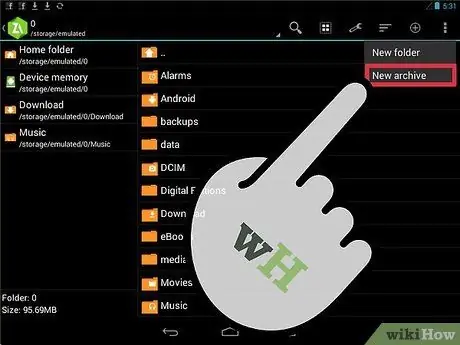
ধাপ 4. "নতুন আর্কাইভ" নির্বাচন করুন।
বিকল্পটি একটি নতুন উইন্ডো খুলবে যার মধ্যে আর্কাইভ সেটিংস রয়েছে।
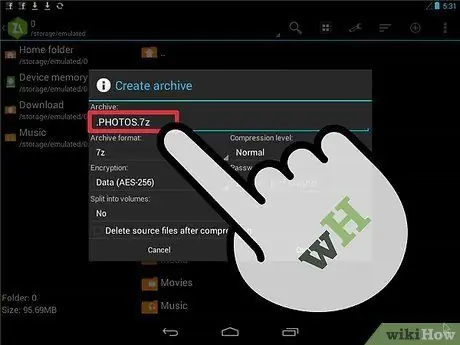
পদক্ষেপ 5. আর্কাইভ ফাইলের নামের শুরুতে একটি পিরিয়ড যোগ করুন।
বর্ধিত নিরাপত্তার জন্য, আপনি ফাইলের নামের শুরুতে একটি পিরিয়ড (।) যোগ করে নতুন আর্কাইভ ফাইল লুকিয়ে রাখতে পারেন।
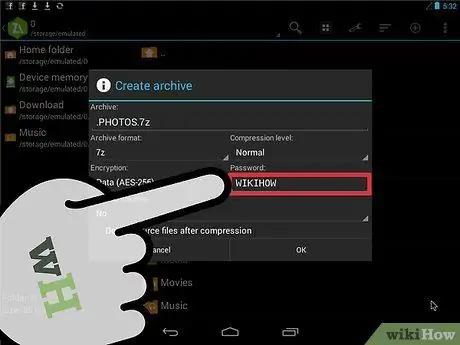
পদক্ষেপ 6. একটি পাসওয়ার্ড সেট করুন।
যখন আপনি একটি নতুন আর্কাইভ ফাইল তৈরি করেন, আপনি একটি পাসওয়ার্ড সেট করতে পারেন। এমন একটি পাসওয়ার্ড তৈরি করুন যা আপনার মনে রাখা সহজ, কিন্তু অন্যদের দ্বারা অনুমান করা যাবে না। এনক্রিপশন ড্রপ-ডাউন মেনু থেকে "ডেটা এবং ফাইলের নাম" নির্বাচন করুন। আপনার কাজ শেষ হলে "ঠিক আছে" আলতো চাপুন।
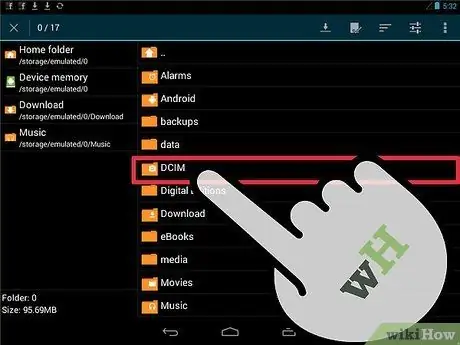
ধাপ 7. আপনি যে ফাইলগুলি আর্কাইভ করতে চান তা নির্বাচন করুন।
আপনি আর্কাইভে পৃথক ফাইল বা সম্পূর্ণ ডিরেক্টরি যোগ করতে পারেন। আপনি লুকিয়ে রাখতে চান এমন সমস্ত ফাইল নির্বাচন করুন।
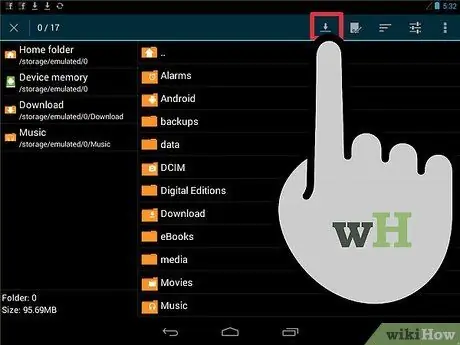
ধাপ 8. নতুন সংরক্ষণাগার সংরক্ষণ করুন।
একবার আপনি ফাইল নির্বাচন শেষ করলে, নতুন আর্কাইভ ফাইল সংরক্ষণ করুন। আর্কাইভের ফাইলগুলি অ্যাক্সেস করতে বা আর্কাইভে কেবলমাত্র ফাইলগুলির নাম দেখতে, একজনকে অবশ্যই সঠিক পাসওয়ার্ড লিখতে হবে।






